Czy kiedykolwiek chciałeś sprawdzić swoje ulubione kanały RSS w kliencie poczty e-mail Evolution? Dzięki wtyczce czytnika RSS Evolution, możesz! Dodaje funkcję RSS, której możesz użyć, aby nadrobić zaległości w swoich ulubionych elementach kanału RSS. Oto jak to skonfigurować.

Instalowanie poczty elektronicznej Evolution w systemie Linux
Wtyczka czytnika RSS Evolution wymaga do działania klienta poczty elektronicznej Evolution . Z tego powodu musimy omówić sposób instalacji klienta poczty e-mail Evolution na twoim komputerze.
Evolution jest dostępny dla większości systemów operacyjnych Linux. Aby rozpocząć instalację klienta poczty elektronicznej Evolution na komputerze z systemem Linux, otwórz okno terminala. Możesz otworzyć okno terminala, naciskając Ctrl + Alt + T na klawiaturze. Lub otwórz menu aplikacji i wyszukaj „terminal”.
Po otwarciu okna terminala postępuj zgodnie z instrukcjami instalacji wiersza polecenia opisanymi poniżej, które odpowiadają aktualnie używanemu systemowi operacyjnemu Linux.
Ubuntu
Na Ubuntu, aplikacja Evolution mogą być łatwo instalowane poprzez korzystanie z mieszkaniem polecenia poniżej.
sudo apt zainstaluj ewolucję
Debiana
Jeśli używasz Debiana , możesz skonfigurować Evolution w swoim systemie, korzystając z poniższego polecenia Apt-get .
sudo apt-get install ewolucja
Arch Linux
W Arch Linux klient poczty Evolution można zainstalować za pomocą polecenia Pacman .
sudo pacman -S ewolucja
Fedora
Jeśli używasz Fedory Linux , do zainstalowania aplikacji Evolution można użyć polecenia dnf .
sudo dnf zainstaluj ewolucję
OpenSUSE
Aby uruchomić Evolution w OpenSUSE, użyj następującego polecenia Zypper .
ewolucja instalacji sudo zypper
Instalowanie wtyczki czytnika RSS Evolution w systemie Linux
Klient poczty e-mail Evolution jest teraz zainstalowany. Jednak samo zainstalowanie klienta poczty e-mail nie wystarczy, ponieważ wtyczka Evolution RSS nie jest do niego dołączona. Aby wtyczka Evolution RSS działała, musisz ją skonfigurować ręcznie.
Aby skonfigurować wtyczkę Evolution RSS na komputerze z systemem Linux, otwórz okno terminala na pulpicie systemu Linux. Możesz uruchomić okno terminala na pulpicie systemu Linux, naciskając Ctrl + Alt + T na klawiaturze. Lub wyszukaj „terminal” w menu aplikacji, aby otworzyć go w ten sposób.
Gdy okno terminala jest otwarte i gotowe do użycia, postępuj zgodnie z poniższymi instrukcjami instalacji, które pasują do Twojego systemu operacyjnego Linux, aby skonfigurować wtyczkę Evolution RSS na komputerze.
Ubuntu
W Ubuntu wtyczka Evolution RSS jest dostępna do instalacji w każdej wersji Ubuntu od 16.04 do 20.10. Aby zainstalować wtyczkę, użyj poniższego polecenia apt install .
sudo apt install evolution-rss
Debiana
W systemie Debian Linux, od Debiana 9 do Debiana 10, 11 i Sid, możesz pobrać wtyczkę Evolution RSS działającą z repozytorium oprogramowania „Główne”. Aby go zainstalować, użyj poniższego polecenia Apt-get .
sudo apt-get install evolution-rss
Arch Linux
W Arch Linux możesz uruchomić wtyczkę Evolution RSS i uruchomić ją w swoim systemie za pośrednictwem repozytorium oprogramowania „Społeczność”. Aby rozpocząć instalację, upewnij się, że masz włączoną opcję „Społeczność”. Następnie użyj polecenia Pacman .
sudo pacman -S evolution-rss
Fedora
W Fedorze 32, 33 i Fedorze Rawhide wtyczka Evolution RSS jest dostępna do instalacji. Aby skonfigurować go na swoim komputerze, użyj następującego polecenia Dnf poniżej.
sudo dnf zainstaluj evolution-rss
OpenSUSE
W OpenSUSE oficjalne repozytoria oprogramowania nie obsługują wtyczki Evolution RSS. Możliwe jest jednak zainstalowanie wtyczki za pośrednictwem repozytorium innej firmy. Aby to działało, przejdź do usługi kompilacji OpenSUSE , wybierz swoją dystrybucję i zainstaluj ją.
Jak korzystać z wtyczki Evolution RSS
Aby skorzystać z wtyczki Evolution RSS, uruchom klienta poczty elektronicznej Evolution. Po otwarciu użyj kreatora uruchamiania, aby skonfigurować konto e-mail, jeśli jeszcze tego nie zrobiłeś. Aby korzystać z tej wtyczki, musisz mieć skonfigurowane konto e-mail w Evolution.
Po skonfigurowaniu konta e-mail w aplikacji e-mail Evolution znajdź menu „Edytuj” i kliknij je myszą. Po wybraniu myszą przycisku „Edytuj” poszukaj opcji „Preferencje” i kliknij ją myszą.
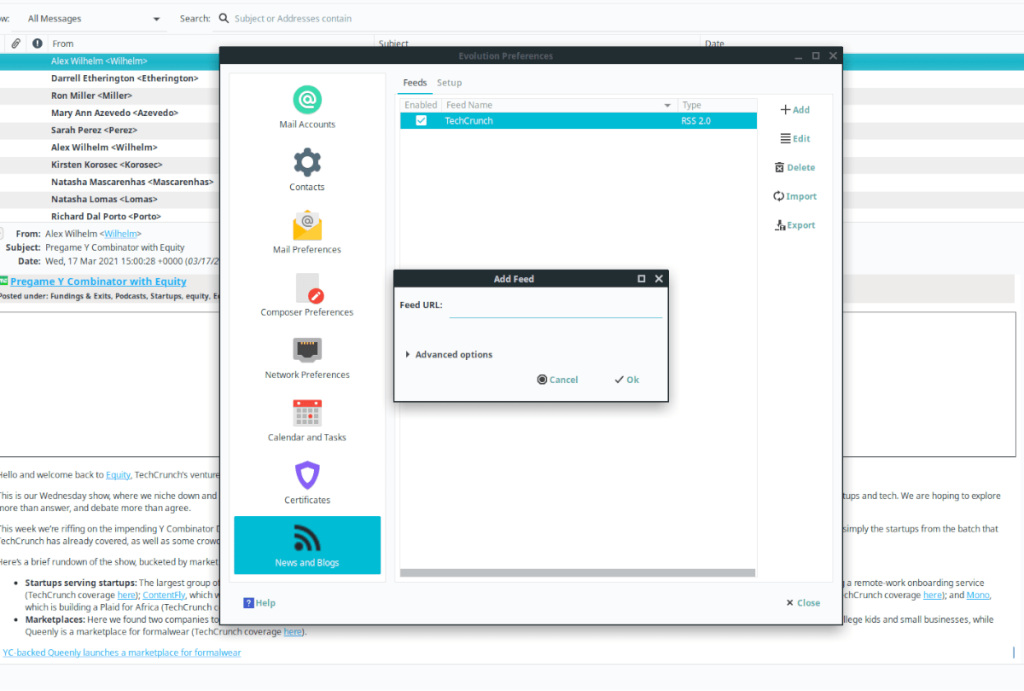
W oknie „Preferencje” dostępnych jest kilka opcji. Spójrz na sam dół na „Wiadomości i blogi” i wybierz je myszą. „Wiadomości i blogi” to obszar konfiguracji RSS Evolution.
W „Wiadomościach i blogach” znajdź przycisk „Dodaj” i kliknij go, aby dodać nowy kanał. Powtarzaj ten proces, aż wszystkie kanały zostaną dodane do aplikacji poczty Evolution.

Po dodaniu wszystkich kanałów RSS do programu Evolution w sekcji „Wiadomości i blogi” na pasku bocznym programu Evolution pojawią się wyskakujące elementy RSS. Aby przeczytać dowolny element RSS, kliknij „Wiadomości i blogi”, a następnie kanał.


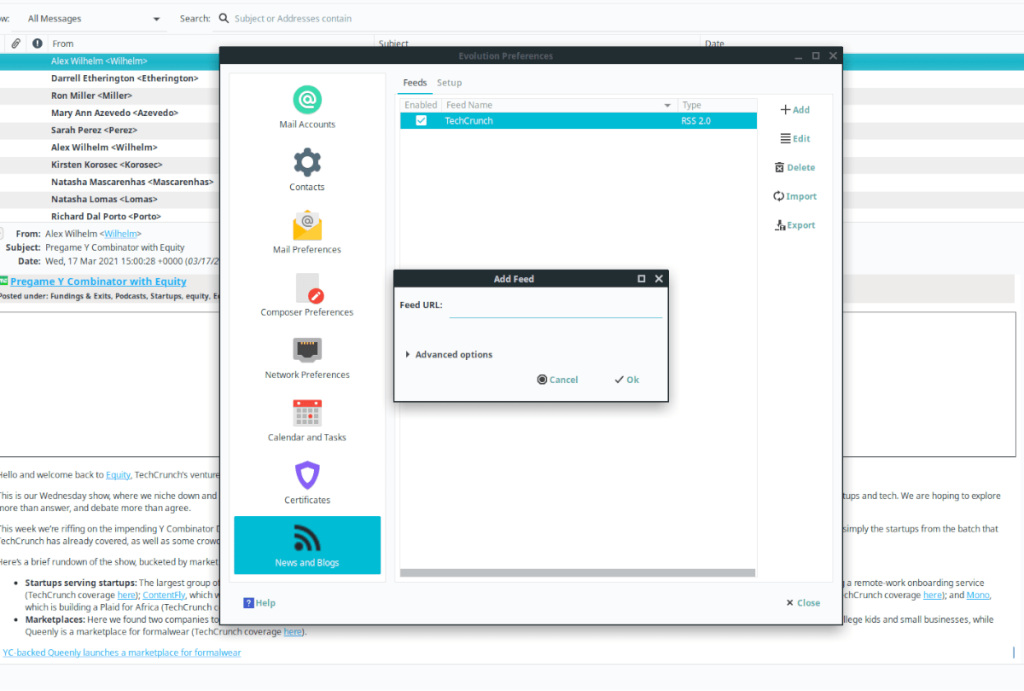

![Pobierz symulator lotu FlightGear za darmo [Baw się dobrze] Pobierz symulator lotu FlightGear za darmo [Baw się dobrze]](https://tips.webtech360.com/resources8/r252/image-7634-0829093738400.jpg)






![Jak odzyskać utracone partycje i dane z dysku twardego [Poradnik] Jak odzyskać utracone partycje i dane z dysku twardego [Poradnik]](https://tips.webtech360.com/resources8/r252/image-1895-0829094700141.jpg)